보통의 인터넷 브라우저는 기본적으로 팝업을 허용하지 않도록 기본적으로 세팅이 되어 있습니다. 이는 광고를 차단하기 위해서 입니다.
대부분의 컴퓨터에서 사용하는 크롬 브라우저도 기본적으로 팝업 차단으로 세팅 되어 있습니다. 팝업 차단 해제를 하기 위해서는 아래의 글을 참조 해 주세요.

크롬 팝업 차단 해제 방법
카페 등의 활동을 하다보면, 팝업 차단 해제를 해주어야 정상적으로 작업을 할 수 있는 일들이 많이 있습니다. 이를 위해, 오늘은 크롬 팝업 차단 해제 방법에 대해 정리 해 보도록 하겠습니다.
목차
1. 크롬 팝업 차단 해제 방법 - 컴퓨터
2. 추천글
1. 크롬 팝업 차단 해제 방법 - 컴퓨터
주민등록증 재발급 인터넷 신청 방법 - 정부24
주민등록증 재발급 인터넷 신청 방법에 대해 정리해 보도록 하겠습니다. 주민등록증 재발급 신청은 정부 24 웹사이트에서 간편하게 신청이 가능합니다. 주민등록증 재발급 인터넷 신청 방법 먼
deedee.co.kr
다음 카페나 네이버 카페 등에서 팝업 차단 해제를 필요로 하는 작업들이 많이 있습니다. 오늘은 테스트 삼아 다음에서 팝업을 허용하는 방법에 대해 정리를 해보도록 하겠습니다.
팝업 차단 해제 를 하시려면, 먼저 해당 사이트의 주소를 미리 아셔야 합니다. 다음의 주소는, https://daum.net 입니다.
만약, 다음 카페 팝업 차단 해제를 하고 싶다면, https://cafe.daum.net 주소를 미리 기억 하고 있으셔야 합니다.
먼저, 크롬 브라우저에서 아래의 화면처럼, 오른쪽 위에있는 점3개 메뉴를 눌러주세요.

팝업 차단 해제를 위해, 점3개를 누르신 후에, 아래의 그림처럼 메뉴가 나오면, 설정 메뉴를 눌러 줍니다.
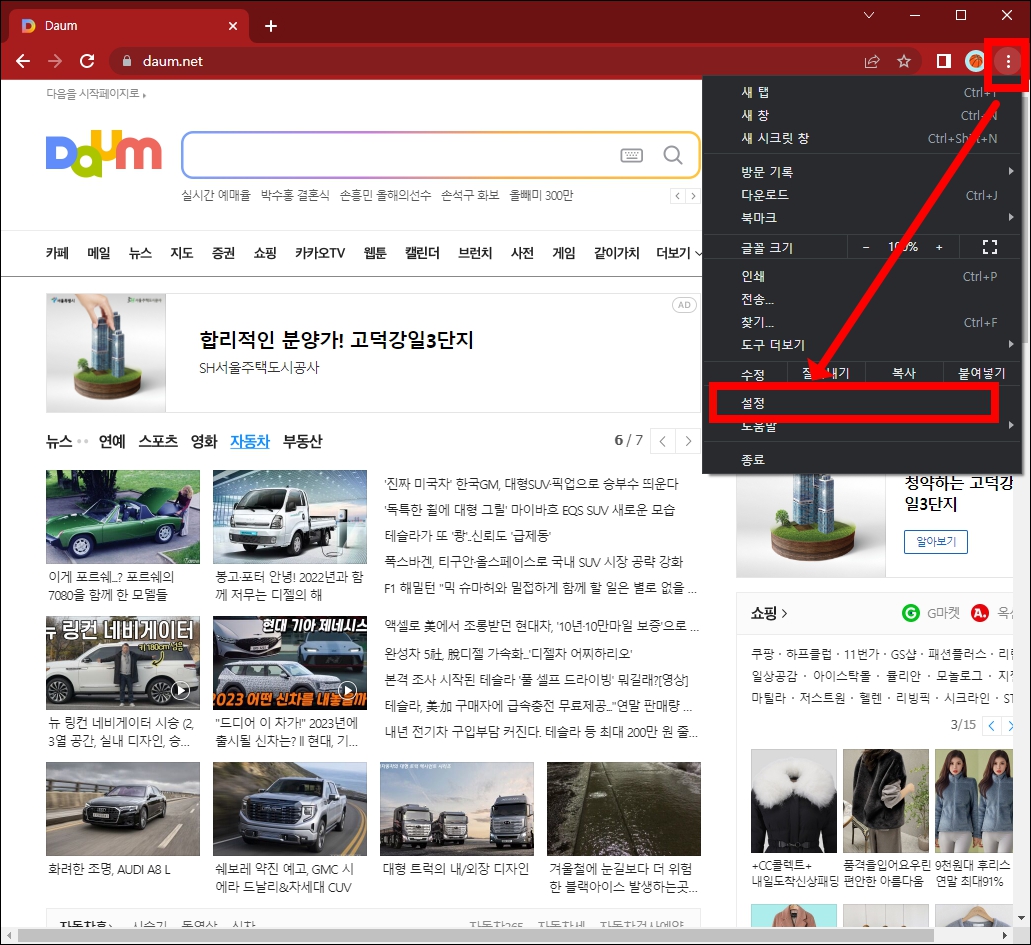
크롬 설정 메뉴는 아래와 같이 많은 메뉴가 있는데, 팝업 차단 해제를 위해 아래의 그림을 참조 하세요.
개인 정보 보호 및 보안 메뉴를 누르신 후에, 오른쪽 아래에 있는 사이트 설정 메뉴를 클릭 하세요.
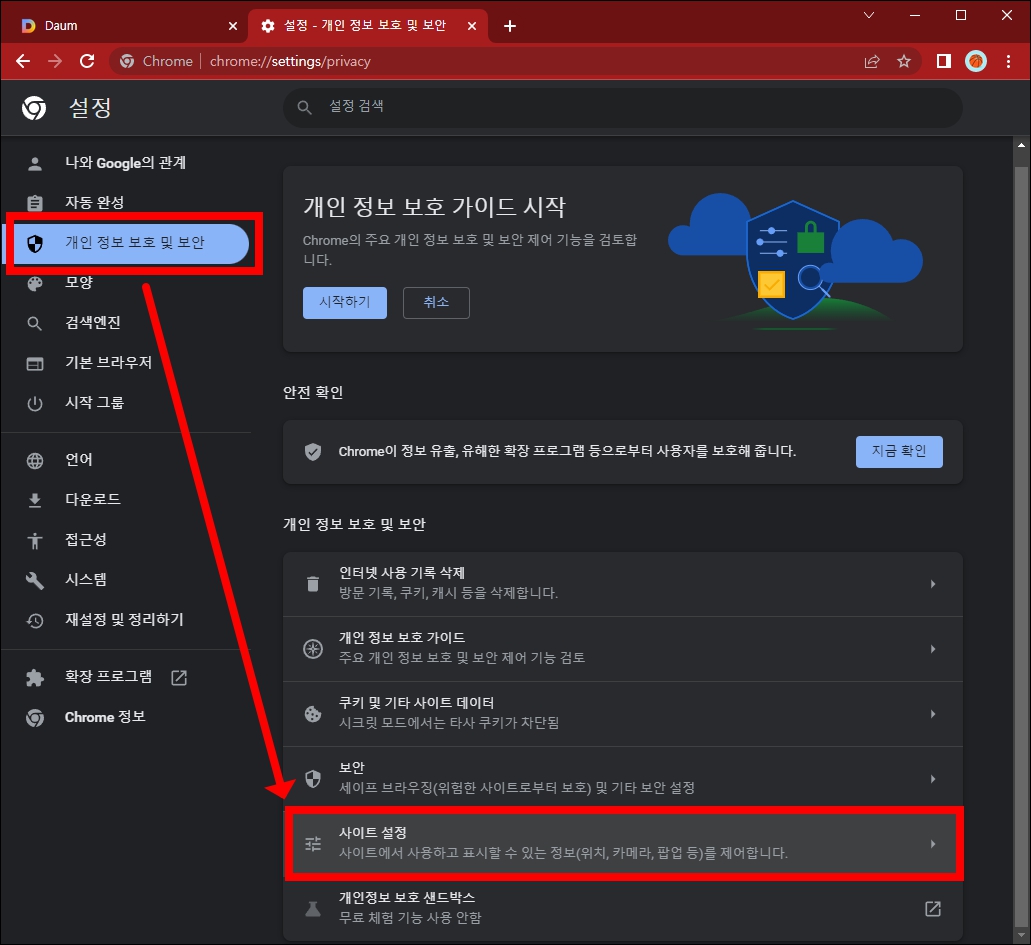
화면을 아래로 스크롤 하시면, 아래의 그림처럼, 팝업 및 리디렉션 메뉴가 나옵니다. 이를 선택 해주세요.
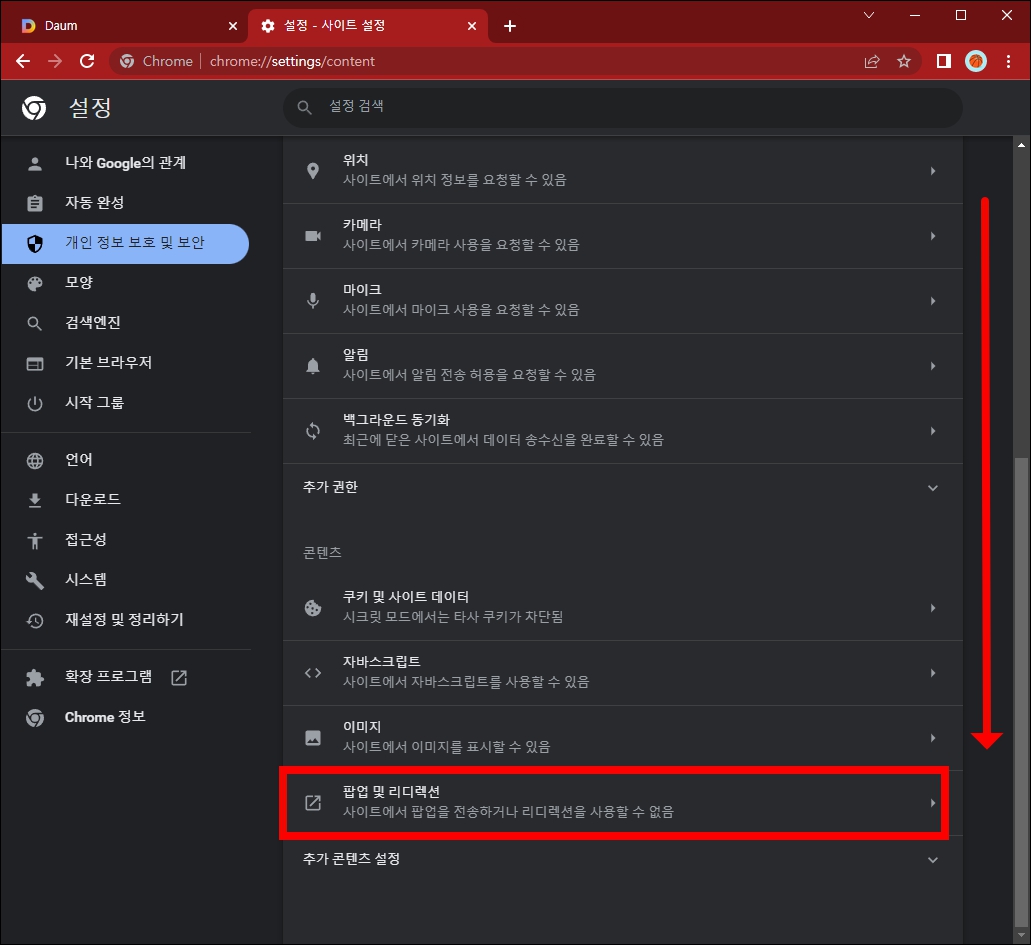
아래와 같은 화면이 나오면, 팝업 전송 및 리디렉션 사용이 허용됨 오른편에 있는 추가 버튼을 눌러 주세요.

이제 팝업 차단 해제를 원하는 주소를 아래와 같이 넣어 주세요. 다음에서 팝업 차단 해제를 원하시면, 아래와 같이 https://daum.net 주소를 입력하고, 추가 버튼을 눌러 줍니다.
여기에서 다음 카페나 네이버 카페 등의 팝업 차단 해제를 원하시면, 해당 주소를 입력 해 주세요 (예 : 다음카페 = http://cafe.daum.net)

위와같이 주소를 입력하고 추가 버튼을 누르면, 다음 사이트에 대해 팝업 차단 해제가 완료 되었습니다.
혹시, 팝업 차단을 다시 하고 싶으시거나, 주소의 수정이나 팝업 차단 해제를 삭제하기 원하시면, 아래의 그림을 참조 하세요.
주소 오른편에 있는 점3개를 누르면, 차단, 수정, 삭제의 메뉴가 보이는데, 원하시는 작업을 선택 해 주시면 됩니다.
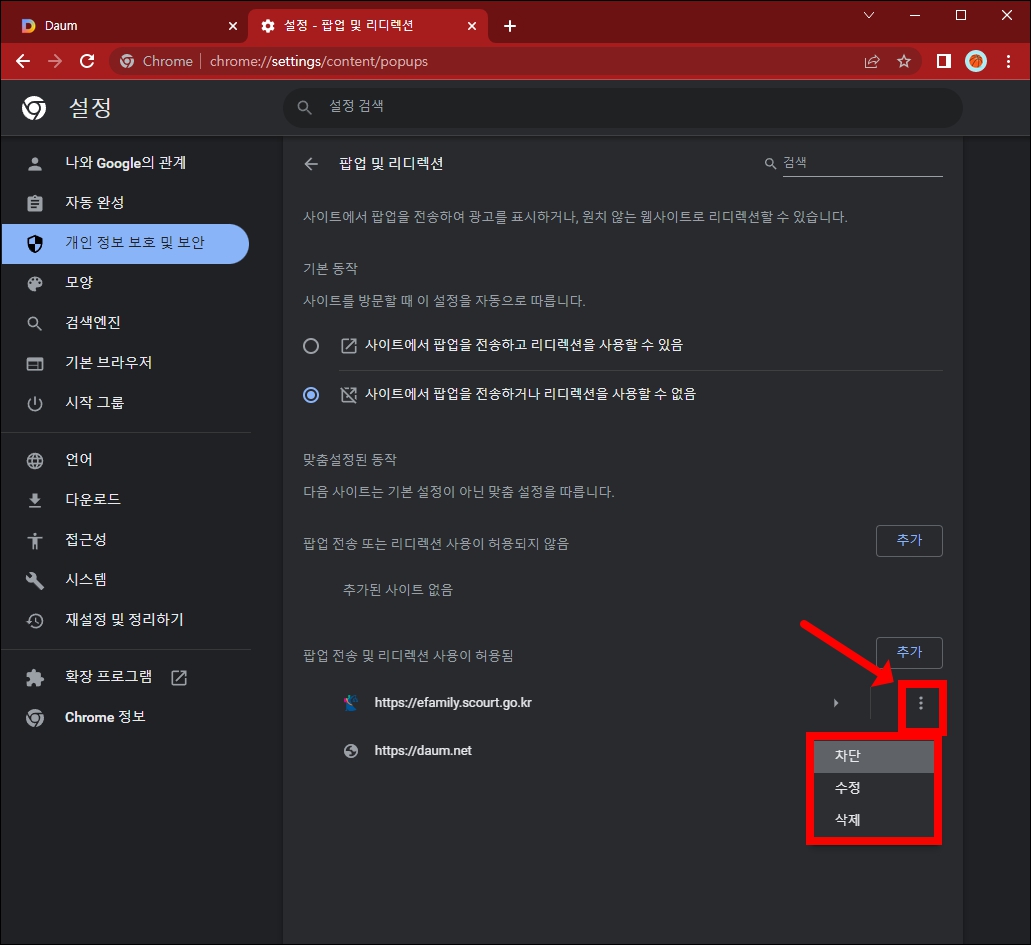
이와같이 크롬 브라우저에서는 기본적으로 모든 팝업을 차단하고 있습니다. 팝업 차단 해제를 원하시면, 위와같이 원하는 주소를 모두 입력 해 주셔야 합니다.
2. 추천글
가족관계증명서 인터넷발급 신청 및 출력 방법
가족관계증명서 인터넷발급은 누구나 집이나 사무실에서 무료로 신청 및 출력이 가능 합니다. 이제 인터넷 발급으로 관공서 방문시간과 발급 비용도 절약 해 보세요. 가족관계증명서 인터넷발
deedee.co.kr
티스토리 블로그 스킨 및 초기세팅 추천
티스토리 블로그는 다음카카오에서 운영하는 무료 블로그 플랫폼으로, 많은 분들이 다양한 주제와 다양한 목적을 위해 블로그를 운영하고 있습니다. 티스토리 블로그 스킨 및 초기 세팅 추천
deedee.co.kr
티스토리 블로그 빙(Bing) 검색엔진 등록 방법
티스토리 블로그를 만드셨다면, 가장 먼저 해야 될 일이 각종 검색엔진에 사이트를 등록하시는 일입니다. 오늘은 마이크로스프트가 운영하는 빙 검색엔진에 티스토리 블로그를 등록하는 방법
deedee.co.kr
다음 검색엔진 사이트 등록 방법 - 도메인 블로그
다음 검색엔진은 국내에서 네이버 다음으로 많은 분들이 즐겨 사용하는 검색엔진입니다. 오늘은 다음 검색엔진에 사이트 등록하는 방법에 대해 정리해 보도록 하겠습니다. 다음 검색엔진 사이
deedee.co.kr
오늘은 크롬 브라우저에서 다음 카페나 기타 사이트의 팝업을 허용하는 크롬 팝업 차단 해제 방법에 대해 정리 해 보았습니다.
'편리한 인터넷 생활' 카테고리의 다른 글
| 당근마켓 어플 설치 방법 - 핸드폰 (3) | 2022.12.27 |
|---|---|
| 카카오톡 아이디 찾기 및 카톡 아이디 변경 방법 (0) | 2022.12.25 |
| 가족관계증명서 인터넷발급 신청 및 출력 방법 (0) | 2022.12.23 |
| 티스토리 블로그 빙(Bing) 검색엔진 등록 방법 (0) | 2022.12.23 |
| 티스토리 블로그 스킨 및 초기세팅 추천 (0) | 2022.12.22 |




댓글